Ich bin in letzter Zeit auf einem Screenshot gebogen worden, und hier ist ein Screenshot-Tipp, der sowohl Mac- als auch PC-Benutzer ansprechen wird. Wenn Sie viele Screenshots von Webseiten erstellen, sollten Sie sich Awesome Screenshot ansehen, eine praktische kleine Chrome-Erweiterung, die einfach zu bedienen ist und genau die richtigen Funktionen bietet.
Bei der Installation wird der Chrome-Symbolleiste eine kleine Schaltfläche hinzugefügt. Klicken Sie auf die Schaltfläche, die wie ein Kameraobjektiv aussieht, um die drei Aufnahmeoptionen anzuzeigen: Sichtbaren Teil der Seite erfassen, Ausgewählten Bereich erfassen und Gesamte Seite erfassen.
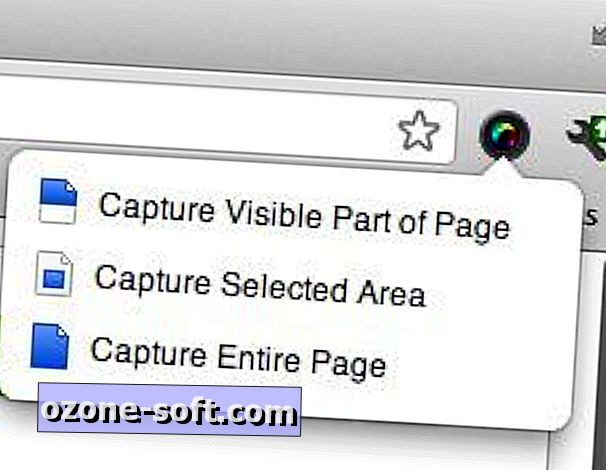
Wenn Sie einen Screenshot aufnehmen, öffnet Awesome Screenshot eine neue Registerkarte mit Ihrem Screenshot. Über dem Screenshot befindet sich eine Reihe von Anmerkungswerkzeugen. Sie können Pfeile, Rechtecke, Ovale, Linien und Text zuschneiden oder hinzufügen. Es gibt auch ein sehr gutes Unschärfewerkzeug, mit dem Sie jegliche persönlichen Informationen verdecken können. Rechts von der Werkzeugzeile befindet sich eine Schaltfläche zum Rückgängigmachen. Klicken Sie auf Fertig, wenn Sie fertig sind, und Sie können es online speichern (vorübergehend für drei Tage auf Awesomescreenshot.com oder dauerhaft auf Diigo.com), lokal speichern oder drucken.
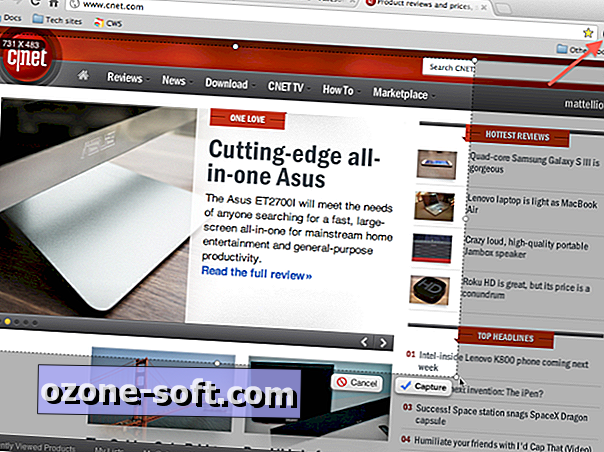
Hast du eine Lieblings-Screenshot-App? Wenn ja, lass es mich bitte in den Kommentaren wissen.













Lassen Sie Ihren Kommentar